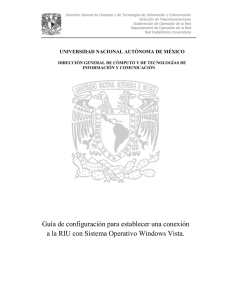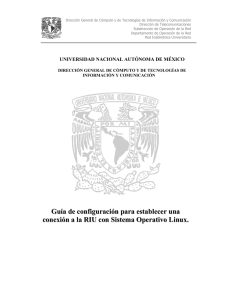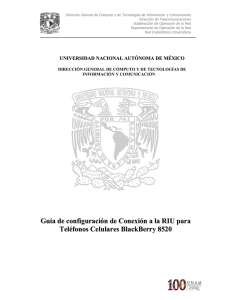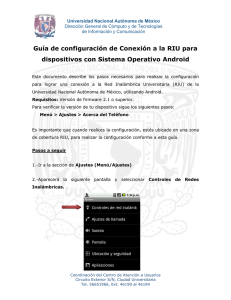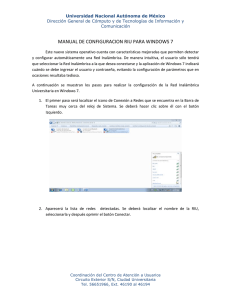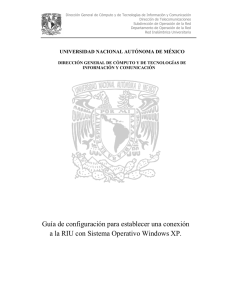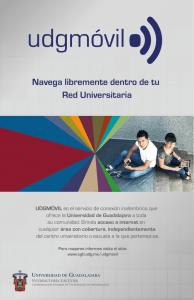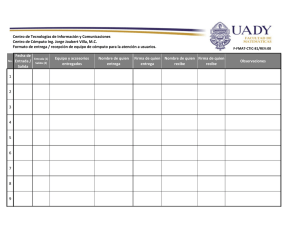iPod Touch o IPhone - Red Inalámbrica Universitaria
Anuncio
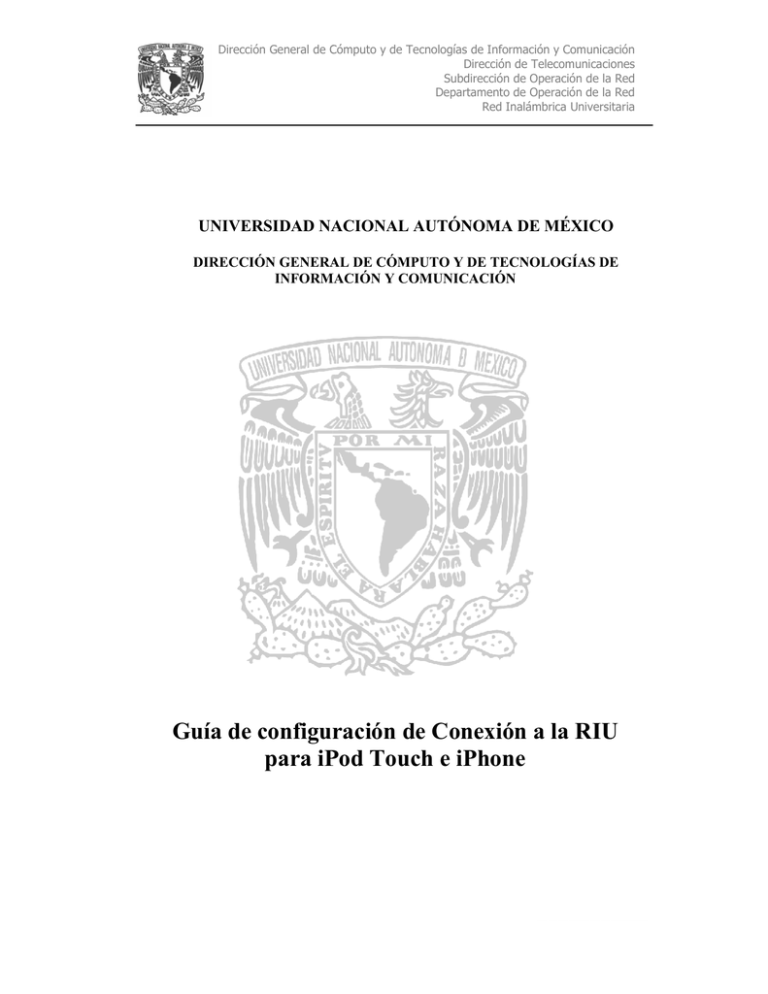
Dirección General de Cómputo y de Tecnologías de Información y Comunicación Dirección de Telecomunicaciones Subdirección de Operación de la Red Departamento de Operación de la Red Red Inalámbrica Universitaria UNIVERSIDAD NACIONAL AUTÓNOMA DE MÉXICO DIRECCIÓN GENERAL DE CÓMPUTO Y DE TECNOLOGÍAS DE INFORMACIÓN Y COMUNICACIÓN Guía de configuración de Conexión a la RIU para iPod Touch e iPhone Dirección General de Cómputo y de Tecnologías de Información y Comunicación Dirección de Telecomunicaciones Subdirección de Operación de la Red Departamento de Operación de la Red Red Inalámbrica Universitaria Este documento describe los pasos necesarios para realizar la configuración para lograr una conexión a la Red Inalámbrica Universitaria (RIU) de la Universidad Nacional Autónoma de México, utilizando iPod Touch o IPhone. Requisitos: Versión de firmware 2.0 o superior. Para verificar la versión de tu dispositivo sigue los siguientes pasos: Desde el menú principal elige 1. Ajustes 2. General 3. Información Es importante que cuando realices la configuración, estés ubicado en una zona de cobertura de la RIU, con el fin de poder realizar la configuración conforme a esta guía. Dirección General de Cómputo y de Tecnologías de Información y Comunicación Dirección de Telecomunicaciones Subdirección de Operación de la Red Departamento de Operación de la Red Red Inalámbrica Universitaria Pasos a seguir: 1.- Dar click en Ajustes 2.- Aparecerá la siguiente pantalla dar seleccionar Wi-Fi. Dirección General de Cómputo y de Tecnologías de Información y Comunicación Dirección de Telecomunicaciones Subdirección de Operación de la Red Departamento de Operación de la Red Red Inalámbrica Universitaria 3.- A continuación se muestran todas las redes Wi-Fi disponibles. 4.- Elegir en RIU en el siguiente símbolo 5.- Verificar que la configuración este por DHCP y seleccionar la opción Redes Wi-Fi, nos muestra la pantalla mostrada en el paso 3. Dirección General de Cómputo y de Tecnologías de Información y Comunicación Dirección de Telecomunicaciones Subdirección de Operación de la Red Departamento de Operación de la Red Red Inalámbrica Universitaria 6.- Al seleccionar RIU, aparecerá una pantalla en donde se pide el nombre de usuario y contraseña, ingresa los datos que se te proporcionaron por esta dependencia. Elige Conectar 7.- A continuación nos pedirá que aceptemos el certificado. Selecciona Aceptar, este certificado es para validar las conexiones al servidor de la RIU, no afecta ninguna funcionalidad de tu dispositivo Dirección General de Cómputo y de Tecnologías de Información y Comunicación Dirección de Telecomunicaciones Subdirección de Operación de la Red Departamento de Operación de la Red Red Inalámbrica Universitaria 8.-Después de unos segundos, usted puede verificar si su conexión a la RIU está establecida exitosamente cuando en el color del nombre de la red RIU cambie a color azul y este marcado con una paloma. 9.- A partir de este momento ya puede navegar y hacer uso de los servicios de la red. Estamos a su disposición para cualquier comentario o sugerencia en la siguiente dirección de correo electrónico wireless@redes.unam.mx, o en el centro de atención a usuarios www.ayuda.telecom.unam.mx. Elaborado por: Ing. Alejandro Renteria E., Ing Alfredo Hernández M. e Ing. Zaira Ramirez B.